 ⮕ Das Fenster zu den Details des Tisch-Services öffnet sich.
⮕ Das Fenster zu den Details des Tisch-Services öffnet sich.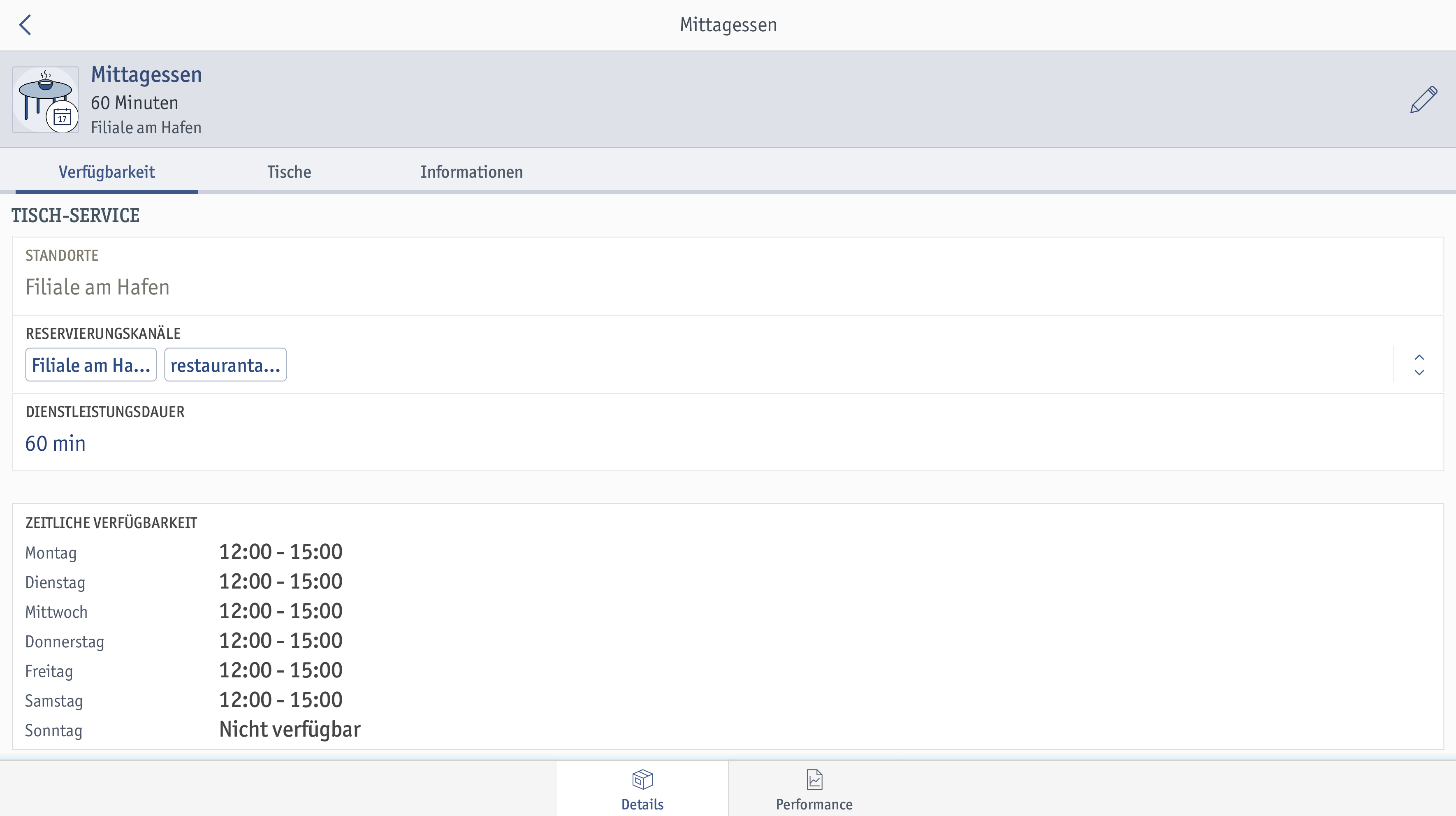
Du möchtest die Eigenschaften deiner Tisch-Services bearbeiten? In diesem How-To zeigen wir dir, welche Eigenschaften du nach dem Anlegen deiner Tisch-Services bearbeiten kannst.
Voraussetzungen
 ⮕ Das Fenster zu den Details des Tisch-Services öffnet sich.
⮕ Das Fenster zu den Details des Tisch-Services öffnet sich.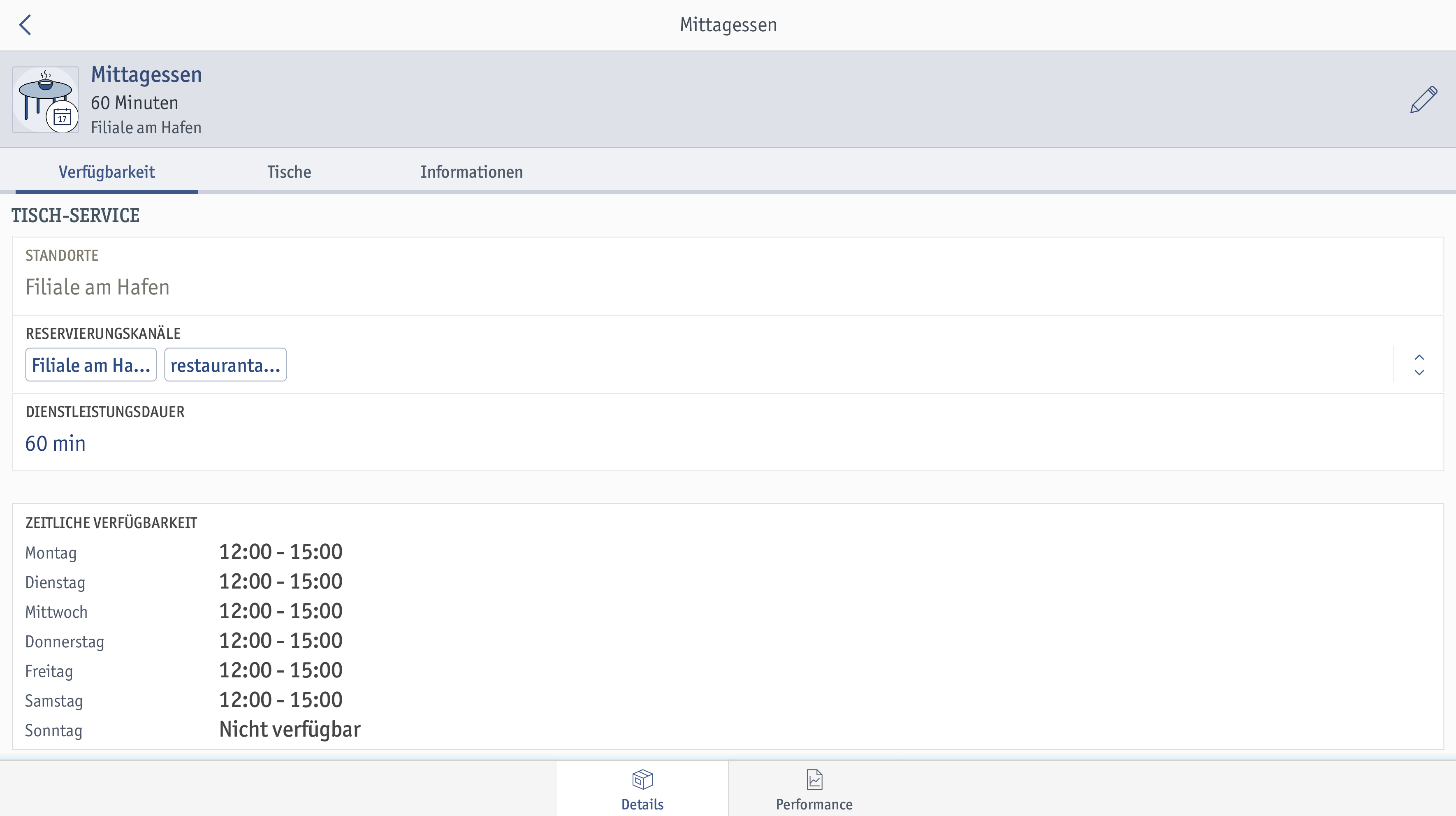
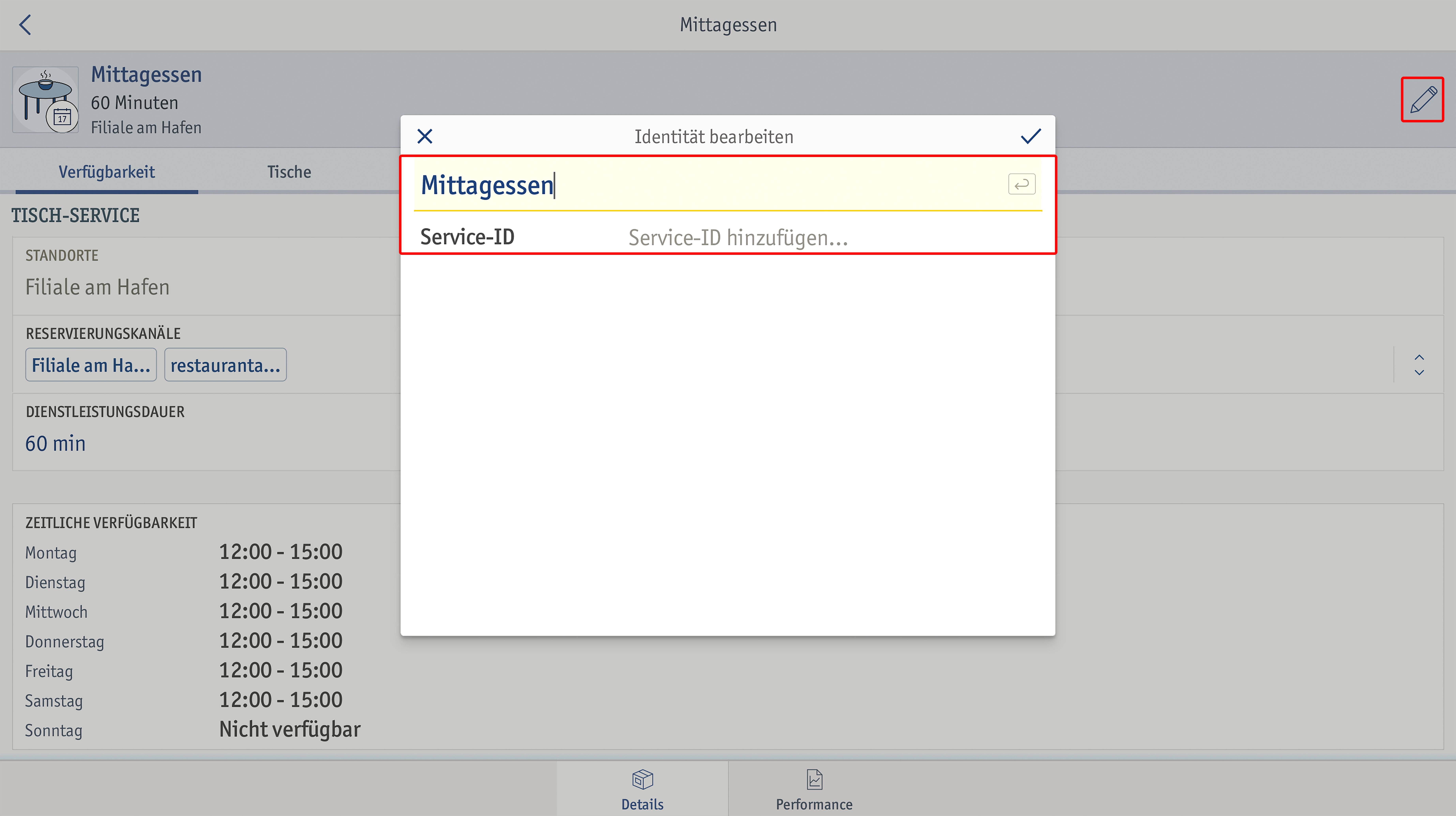 ⮕ Die Änderungen wurden übernommen.
⮕ Die Änderungen wurden übernommen.Im Tab Verfügbarkeit nimmst du die Einstellungen zur Verfügbarkeit des gewählten Tisch-Service vor.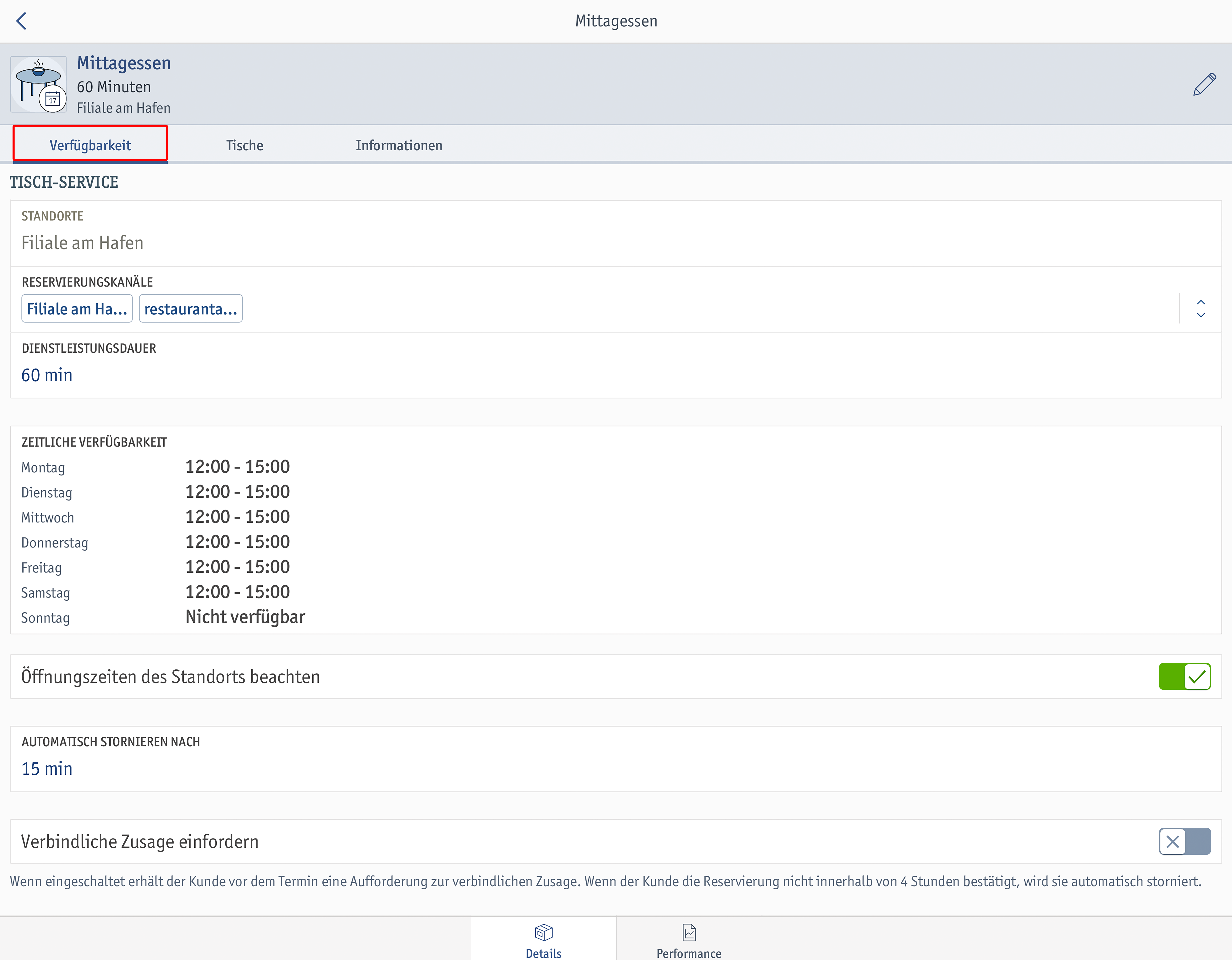
Standorte: Wähle hier die Standorte aus (soweit mehrere Standorte angelegt wurden), für die der gewählte Tisch-Service angeboten werden soll.
Reservierungskanäle: Hier kannst du den Reservierungskanal wählen, über den du diesen Tisch-Service reservieren lässt.
Dienstleistungsdauer: Gib hier die Dienstleistungsdauer für den gewählten Tisch-Service aus.
Zeitliche Verfügbarkeit: Gib hier die zeitliche Verfügbarkeit für den gewählten Tisch-Service ein. Beispiel: Tisch-Service Abendessen; zeitlich verfügbar täglich von 17:30 bis 22:00 Uhr. Dies bedeutet, dass du Abendessen nur in dieser Zeitspanne anbietest.
Öffnungszeiten des Standorts beachten: Aktiviere diese Option, wenn die Reservierung des Tisch-Services nur während der Öffnungszeiten des Standorts möglich sein soll.
Automatisch stornieren nach: Gib hier die Zeitspanne an, nach der eine Reservierung für diesen Tisch-Service automatisch storniert werden soll. Damit werden die Tische nach dieser Frist automatisch wieder für neue Reservierungen freigegeben.
Verbindliche Zusage einfordern: Aktiviere diese Option, wenn du eine verbindliche Zusage einfordern möchtest. Der Kunde wird per SMS oder E-Mail aufgefordert, die Reservierung innerhalb von 4 Stunden zu bestätigen. Weitere Informationen findest du hier.
Im Tab Tische werden dir die zuvor angelegten Tische angezeigt, an denen du den Tisch-Service anbieten kannst.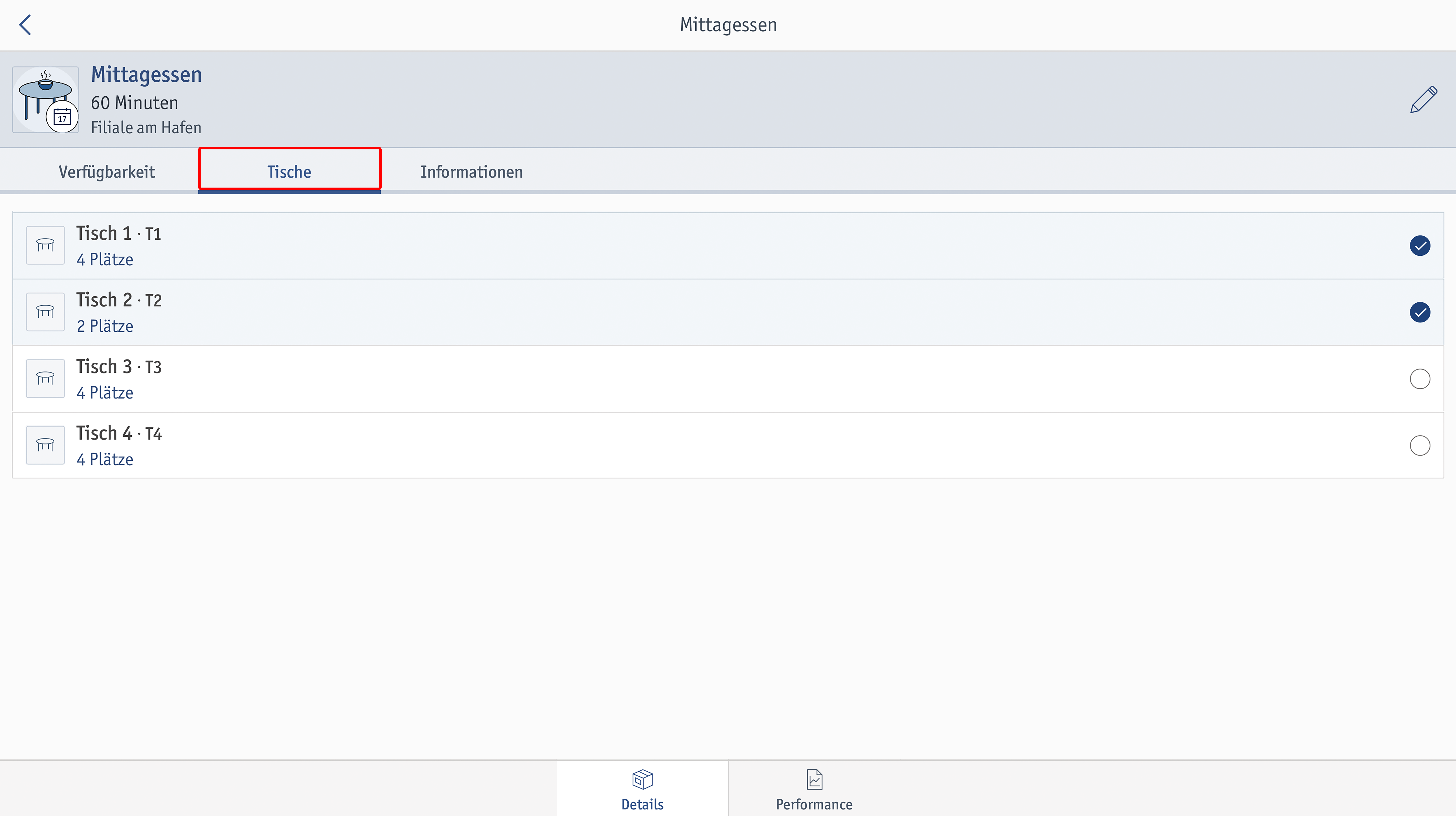
An dieser Stelle kannst du Tische, an denen du diesen Tisch-Service anbieten möchtest, hinzufügen.
Wähle hierzu einfach die Tische aus, an denen der Tisch-Service angeboten werden soll.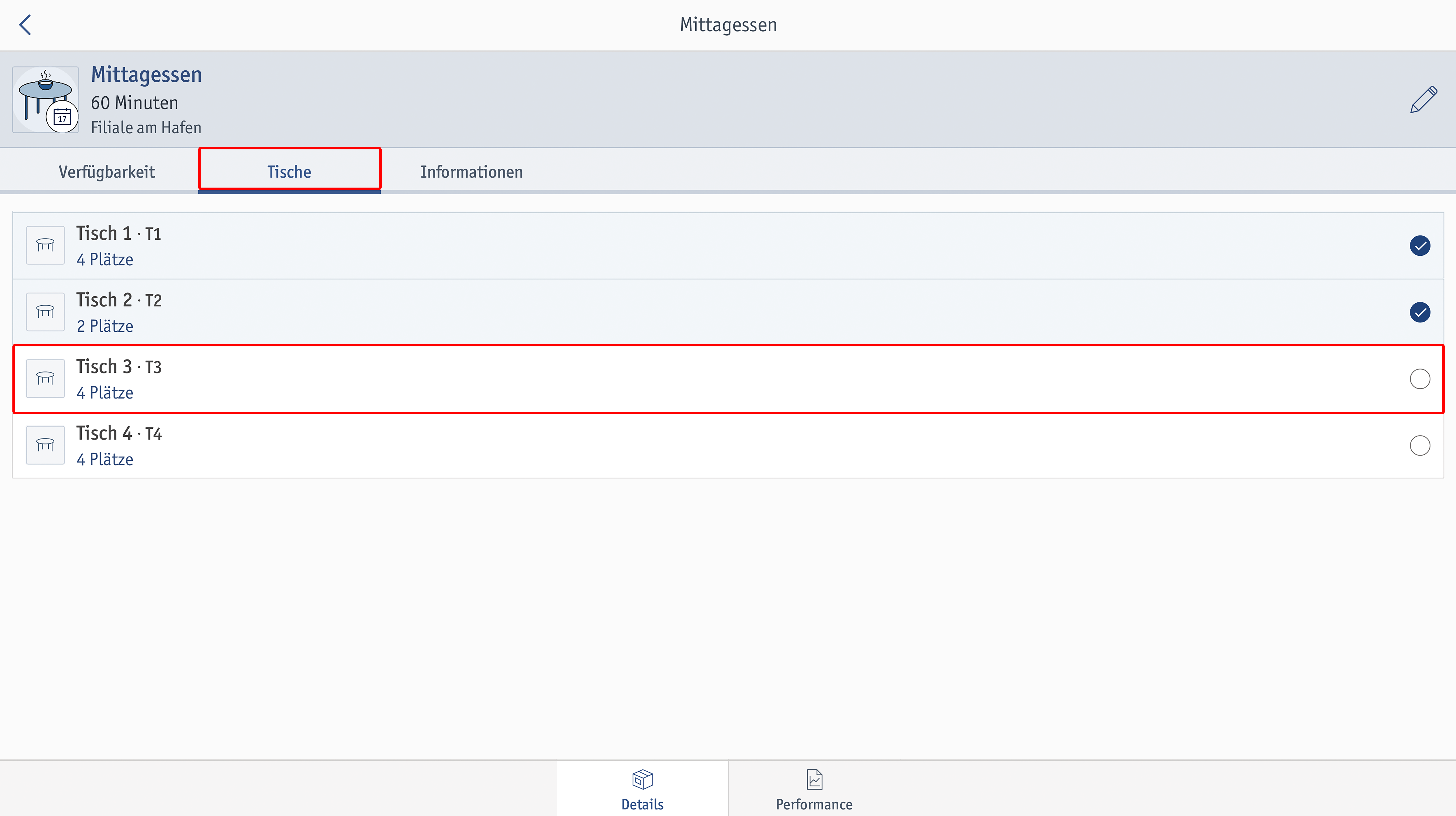 ⮕ Du hast den Tisch erfolgreich dem Tisch-Service hinzugefügt.
⮕ Du hast den Tisch erfolgreich dem Tisch-Service hinzugefügt.
Im Tab Informationen kannst du weiterführende Informationen zum Tisch-Service hinterlegen.
Du kannst an jeder Dienstleistung eine Kurzbeschreibung, Beschreibung und bis zu 5 Bilder hinterlegen. Diese werden angezeigt, wenn deine Kunden die Details einer Dienstleistung in der Online-Präsenz aufrufen.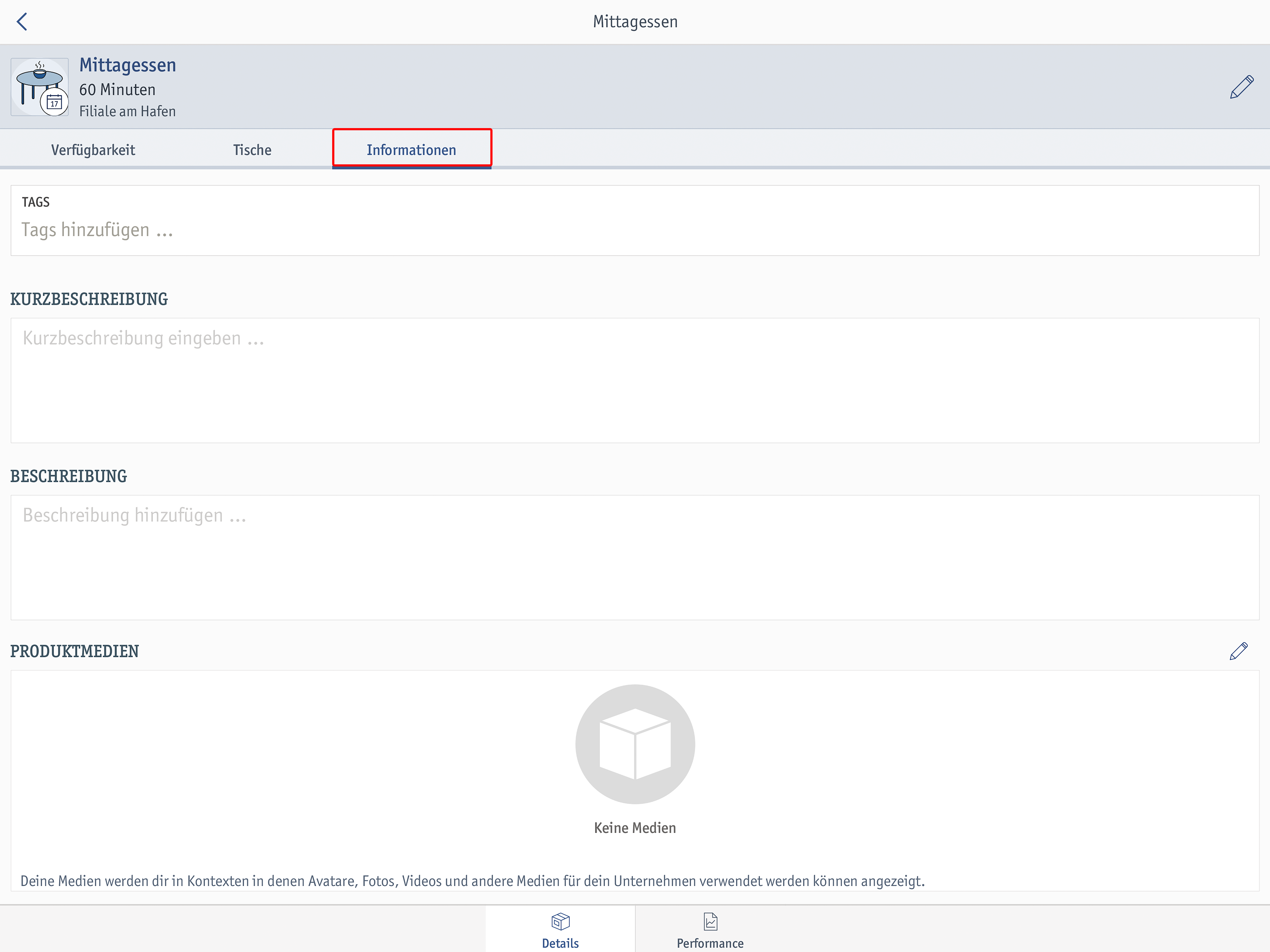
Tags: Füge hier Tags für den Tisch-Service hinzu.
Kurzbeschreibung: Gib hier eine Kurzbeschreibung für den gewählten Service ein. Die Kurzbeschreibung erscheint in den Details direkt unter dem Namen des Tisch-Services.
Beschreibung: In diesem Feld kannst du eine ausführlichere Beschreibung für den gewählten Service hinzufügen. Das Wort Beschreibung erscheint als Überschrift und darunter ein frei wählbarer Text.
Produktmedien: Du hast die Möglichkeit bis zu 5 Bilder auf der Detailseite anzeigen zu lassen.